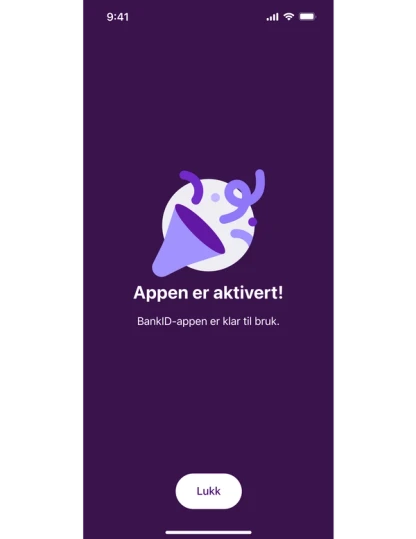Aktivering med BankID på mobil - nytt kvalifiseringssteg
For kundeservice. Disse guidene vil bli oppdatert/flyttet når ny aktiveringflyt er innført for alle brukere.
Steg 1 - Forside
Når du åpner appen for første gang, ser du dette bildet. Velg "Kom i gang" for å aktivere. Ha du åpnet appen tidligere, kan du velge "Min bankid" nederst og deretter "aktiver app".
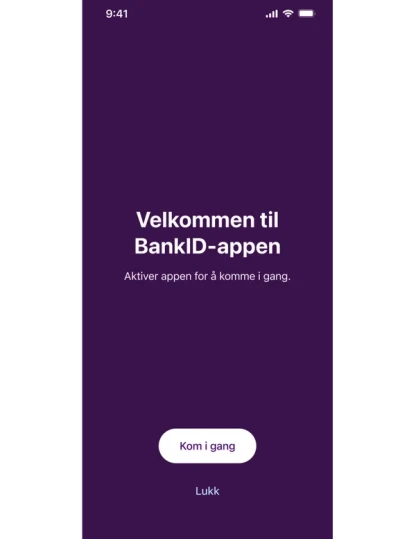
Steg 2 - Kom i gang
Les informasjonen om BankID-appen og trykk "aktiver".
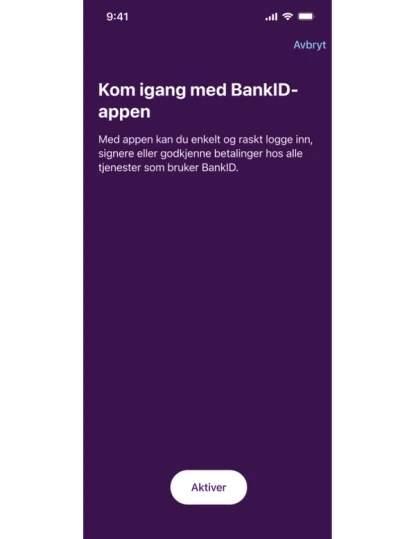
Steg 3 - Fødselsnummer
Skriv inn fødselsnummeret ditt. Det må være norsk fødselsnummer med 11 siffer.

Steg 4 - Telefonnummer
Skriv inn mobilnummeret ditt og trykk "neste". Telefonnummeret må være det samme som du har registrert hos banken din.
Vi bruker telefonnummeret til å sende deg en bekreftelseskode du må legge inn.

Steg 5 - Engangskode
Etter å ha lagt inn telefonnummer, får du tilsendt en engangskode på SMS. Skriv inn den sekssifrede koden og trykk "neste".
Ved å taste inn engangskoden bekrefter du at det er din telefon du bruker til å aktivere BankID.

Steg 6 - Aktiveringsmetode
I dette steget får du tilgang til å velge om du vil aktivere appen med skanning av pass/ID-kort, eller om du vil bruke andre metoder. Velg "andre alternativer" hvis du skal aktivere med BankID på mobil.
Merk at kunder i banker som ikke har avtale om aktivering med ID-sjekk vil hoppe over dette steget og gå direkte til neste.
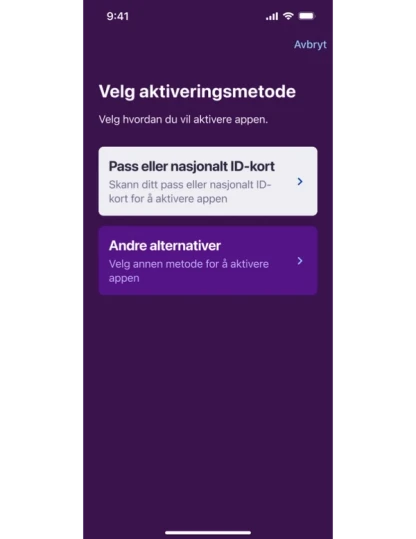
Steg 7 - Velg "BankID på mobil"
Her får du mulighet til å velge mellom ulike aktiveringsmetoder. Merk at alternativene i denne listen varierer ut fra hvilken bank du har, så det kan hende noen alternativer mangler.
Velg "BankID på mobil".

Steg 8 - Du må ha mobilnummer og PIN-kode
Her får du oversikt over hva du vil trenge for å fullføre aktiveringen. Les informasjonen og trykk "jeg har alt".

Steg 9 - Steg for aktivering
Les informasjonen om hvilke steg du må gjennom før aktiveringen er ferdig og trykk "Logg inn".

Steg 10 - Mobilnummer og PIN
Nå skal vi gjøre en vanlig innlogging med BankID på mobil. Tast inn mobilnummer og fødselsdato og trykk på den blå pila for å fortsette.
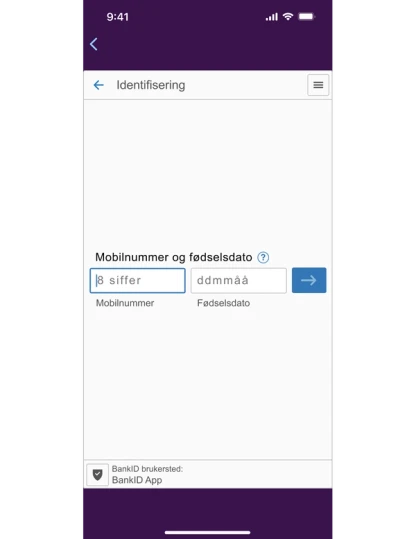
Steg 11 - Referanseord
Merk deg referanseordene som kommer opp. Du trenger ikke å gjøre noe for at innloggingen skal fortsette.
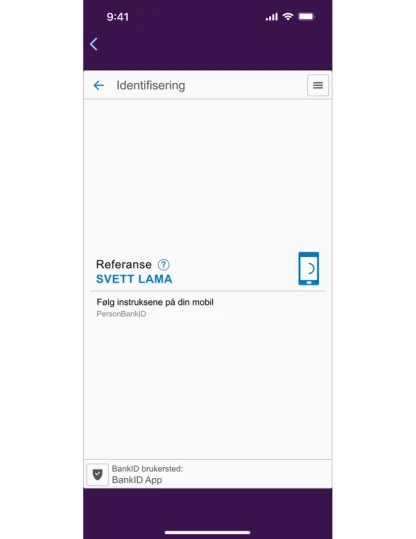
Steg 12 - Bekreft referanseord
Sjekk at referanseordene du får opp er de samme som i forrige steg. Trykk "godta" for å bekrefte.
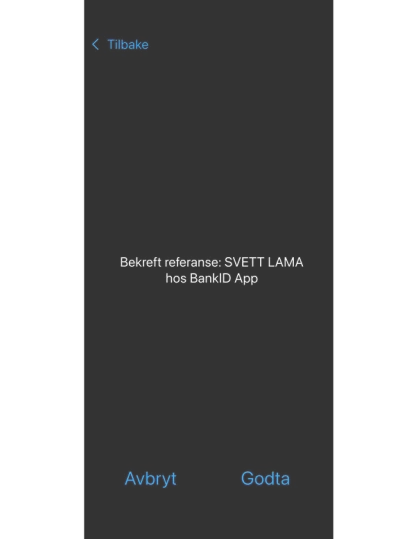
Steg 13 - PIN-kode
Skriv inn din BankID-PIN og trykk "send" for å fortsette.
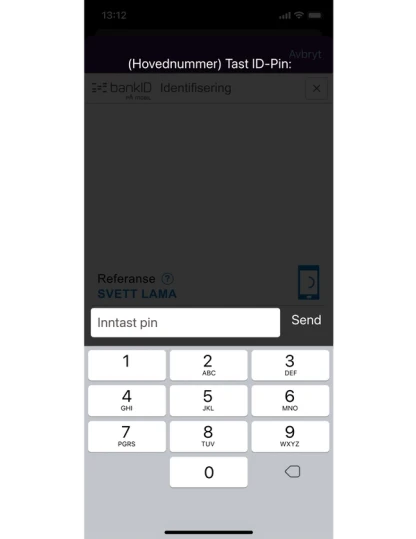
Steg 14 - Sender inn bekreftelse
BankID på mobil sender inn bekreftelse på innloggingen. Du trenger ikke gjøre noe for å fortsette. Aktiveringen fortsetter av seg selv.
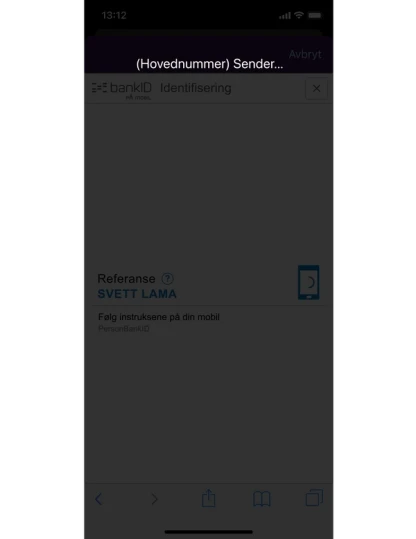
Steg 15 - Ventetid
Etter at du har gjort innloggingen, må du vente en time med å fullføre aktiveringen. Grunnen til det, er at det hjelper oss å være sikre på at det er du og ingen andre som prøver å aktivere appen på sin telefon.
Hvis du ønsker å bli varslet når du kan fullføre aktiveringen, kan du velge "Påminn meg".

Steg 16 - Godta varslinger
Hvis du valgte at du ville ha en påminnelse, må du trykke "ok" for å tillate at appen sender deg et varsel når ventetiden er over.

Steg 17 - Fullfør aktivering
Når ventetiden er over, har du 2 timer på deg til å fullføre aktiveringen. Trykk "aktiver" for å fortsette.

Steg 18 - Mobilnummer og fødselsdato
For å fullføre aktiveringen av BankID-appen må vi gjøre en siste innlogging med BankID på mobil. Legg inn mobilnummer og fødselsdato på vanlig måte.
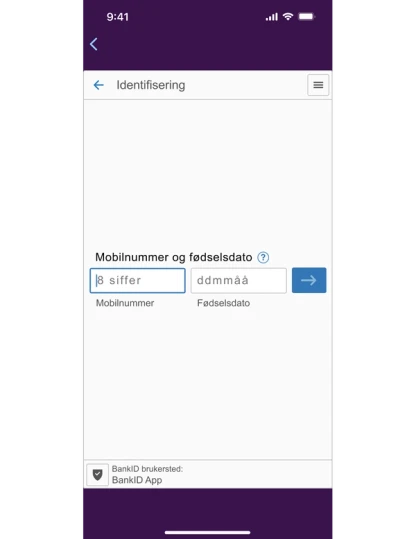
Steg 19 - Referanseord
På samme måte som sist, merk deg referanseordene som kommer opp. Du trenger ikke å gjøre noe for at innloggingen skal fortsette.
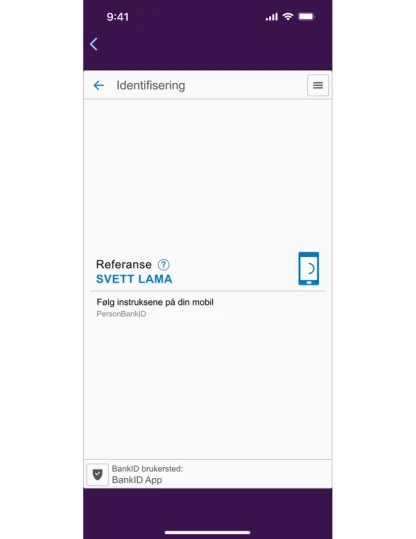
Steg 20 - Bekreft referanseord
Sjekk at referanseordene du får opp er de samme som i forrige steg. Trykk "godta" for å bekrefte.
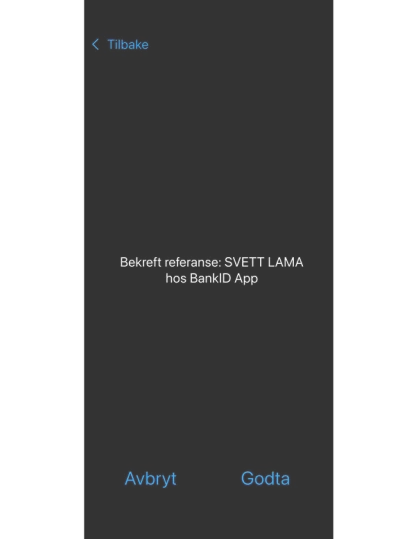
Steg 21 - PIN-kode
Skriv inn din BankID-PIN og trykk "send" for å fortsette.
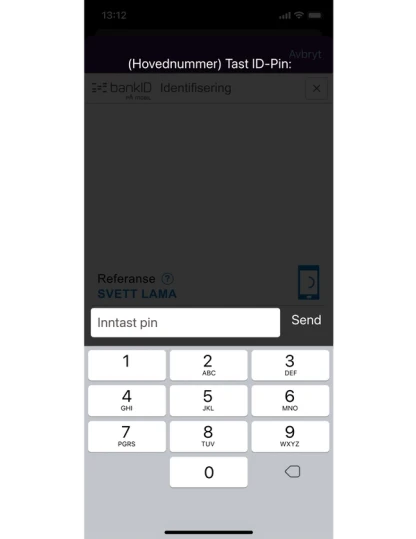
Steg 22 - Sender inn bekreftelse
BankID på mobil sender inn bekreftelse på innloggingen. Du trenger ikke gjøre noe for å fortsette. Aktiveringen fortsetter av seg selv.
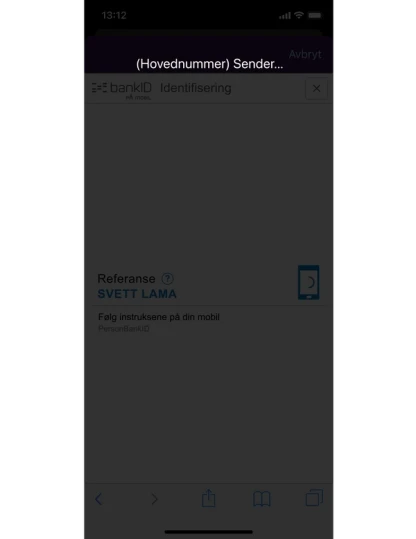
Steg 23 - Kobler sammen
Vent mens appen kobler seg sammen med din BankID og gjør ferdig aktiveringen. Du trenger ikke å gjøre noe i dette steget.
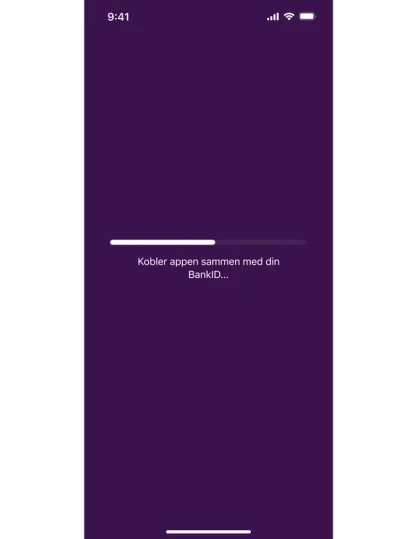
Steg 24 - Aktivering fullført
Appen er aktivert og klar til bruk!